HP EliteBook笔记本U盘启动教程
HP EliteBook系列是专为设计师们量身定制的产品,其最大的特点就是性能强悍,配备顶级的处理器与图形显卡,并且各种领先科技与出色的耐用性和可靠性。HP EliteBook拥有坚实的品质、出色的做工、人性化的设计等多重商务应该具有的特性,也正是因为这样,凭借HP的品牌效应,让HP EliteBook 系列成为很多高端商务人群的必要办公利器,而EliteBook 也成为HP高端商务产品中的领军代表。
如何设置HP EliteBook笔记本从U盘启动呢?
HP EliteBook笔记本开机,在屏幕下方显示“Press the ESC key for Starup menu”时,按键盘上的ESC键,出现启动菜单后按f10键进入 Computer Setup。
首先要做的是 Legacy Support设为Enabled并把SECURE BOOT 选择为DISABLED,
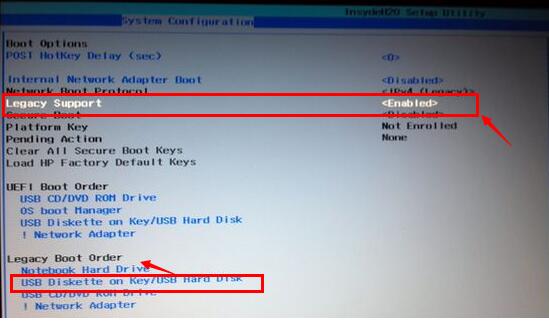
然后在 Legacy Boot Order,然后按 enter 键。 按 + 键, – 键来调引导顺序移动设备,从U盘启动的话,应调整USB Diskette on key/USB Hard Disk在第一的位置,然后保存设置,退出BIOS。
然重启后,屏幕出现“Press the ESC key for Starup menu”时,按ESC出现启动菜单,再按F9,并从中选择你的U盘,(前提是U盘已经做好土豆PE启动U盘) 实现从U盘启动
以上电脑启动模式你了解多少?内容出自土豆PE,感谢浏览~!
